
初めてのvimの設定記録
ただの感想文
特に伝えることもないけど、記録として書こうかなと思った
C++で競技プログラミングやりたいなと思った2357(私)
コートエディタ何にしようかな。。。
vim使ってみるか!!
なんかカッコいいし、プログラミングできるやつ感あるし、
はい、めっちゃ設定大変でした(楽しかったけど)
導入
macにvimはデフォで入ってるので、それを使う
↑を参考にして
dotfilesを使った管理
基本的な.vimrcの設定
dein.vimの導入
プラグインのインストール
tmuxの導入
をやった。
まだここまでは簡単、、
C++の環境構築 -Step0- 調べる
これが大変大変、
ネットを探し回ってもどのプラグインがいいのかわからない。
dein.tomlにプラグイン追加するのだろうけど、ネット記事読んでもhook_addで何やってるかわからない。
GitHubは英語だし、README、ドキュメント読んでもよくわからない
色々調べていくうちにNeoVimってのを使ってる記事が多かったのでひとまずNeoVimをインストールすることに
C++の環境構築 -Step1- NeoVimのインストール
Homebrewを使った
:CheckHealth
をするとエラーがたくさんっ!!
python2と3、node.js入れて、zshrcにパス通して、.vimrcでそれらの場所を教えるようにして、ワチャワチャやって、全てOKに!!
もうこれでだいぶ疲れた。
C++環境構築はこれからだというのに。。
で、次は入力補完できるようにした
C++の環境構築 -Step2- Language Serverのインストール
この世にはLanguage Serverという素晴らしく便利なプラグインがあることを知った2357
Language Serverは恐ろしく導入が大変なことも知った
調べまくって導入しようとして、失敗して、、をやってるうちに、素晴らしい物に出会った
これは感動した、
だって、このプラグインの導入は.vimrcに数行書くだけで良くて、さらに設定ファイルも書かなくて良い
サーバーのインストールも、インストールしたいコードソースを開いて
:LspInstallServer
って打つだけで終了
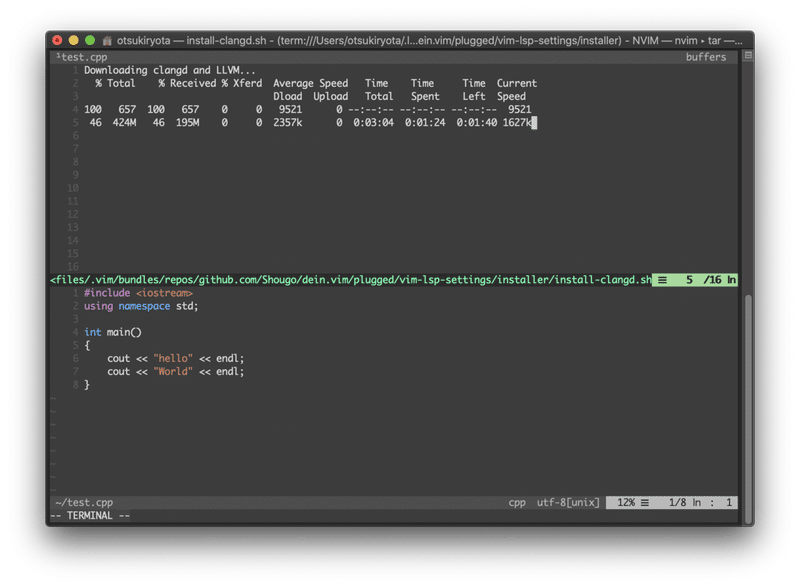
もうこれでC++をある程度かけるようになった!!
あとはさらに快適にするために2つのことをやった。
カラースキーム の追加
悩んだ、
色々試した
VS、VScodeでの開発をしてきたせいか、どうしても、あの感じにしたかった。
↑にした。
満足。
ランナーの追加
そう、C++を書いたはいいけど、実行がめんどくさい
そこでQuickRunってのを導入した
そうしたらなぜか
std::cin
などの入力系ができないのだ。
プログラムが終了してしまう。
んじゃ、自作するかっ!
ランナーの自作
もちろん2357はvimスクリプトなんて書いたことがない。
(まともにかける言語はC#しかない。。)
調べて調べて、やっと、これくらいでいいかなってのを作れた。
:Run
と入力すると自動で、
保存+ファイルのパスを取得+拡張子を認識してコンパイラの決定
そして、コンパイル(まだcppだけ)をしてくれる
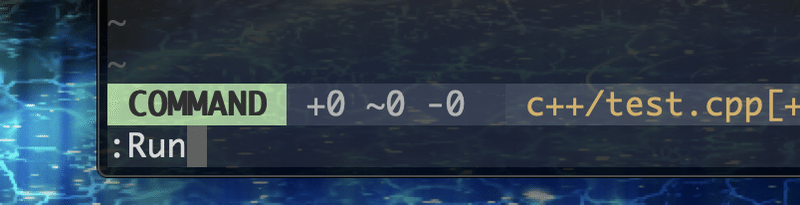
コンパイルが終わると
./hoge
が表示
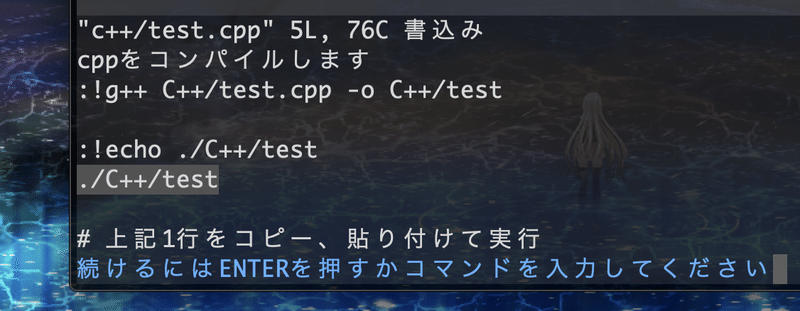
そいつをコピーするとエディタの下半分にターミナルが開く
さっきの./hogeをターミナルにペースト
で、プログラムが実行される!!

コピーペーストが面倒だけど、まあいいかなってことで
ひとまず、C++環境構築終了!!
感想
vim(NeoVim)の設定は何度も言ってるけど大変だった。
けど、なんで多くの人がvimにハマるのか少しだけわかった気がする。
vimの設定って奥が深くて、自分好みにカスタマイズできて、すっごく楽しい
もっと使い慣れてきたらVScodeから完全に乗り換えようかなっと思ってる
ここには書かなかったけど、vimrcのキーバインドは結構満足のいく物にできて嬉しかった。(カッコ補完とかスペース補完とか)
これからも楽しんでプログラミングをしていきたい。
「初めてのvimの設定記録」終
この記事が気に入ったらサポートをしてみませんか?
